
Ha szeretné Forgassa el a digitális fényképeket Az Adobe Photoshop különböző eszközöket kínál. Megmutatjuk, hogyan kell elforgatni a fotót előre definiált, egyéni és freeform opciókkal ebben az alkalmazásban.
Nem biztos, hogy melyik módszer használható? Ha csak egy képre van szükség, 90 vagy 180 fokos, használja az előre definiált opciót. Ha egy adott szöggel szeretné forgatni a fotót, akkor használja az egyéni opciót. Végül, hogy a fényképet szabadon forgassa az egérrel vagy a trackpad segítségével, használja a FreeForm módszert.
ÖSSZEFÜGGŐ: Miért nem jelennek meg a fényképei helyesen elforgatva
Forgassa el a képet előre definiált opciókkal a Photoshopban
A Photoshop 90 fokos és 180 fokos forgást kínál előre meghatározott opcióknak. Ha ezeket használná, először keresse meg azt a fényképet, amelyet a Windows vagy a Mac számítógépen szeretne forgatni.
Miután megtalálja a fényképet, kattintson jobb gombbal, és válassza a Megnyitás lehetőséget a & gt; Adobe Photoshop a menüből.
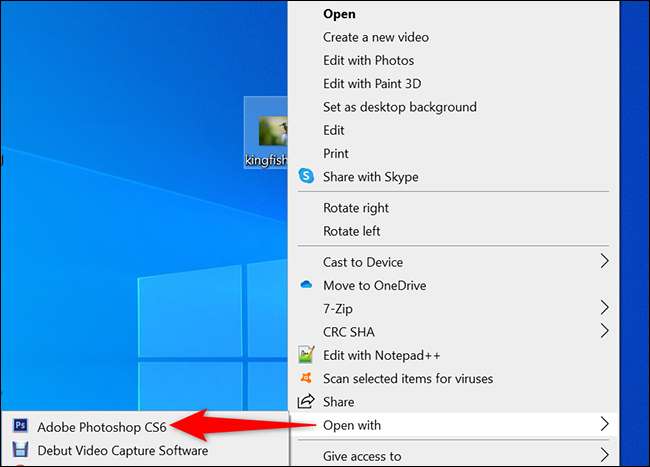
A fotó megjelenik a Photoshop fő felületén.
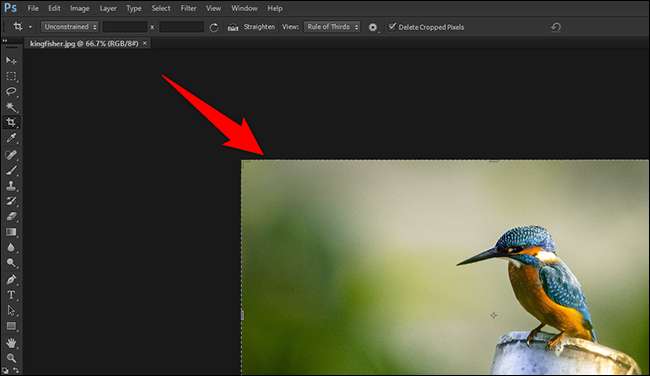
Az előre definiált forgási beállítások megtekintéséhez kattintson a Kép & GT; Képforgatás Photoshop menüsor .

Most a következő lehetőségeket fogja látni:
- 180 ° : Ez az opció forgatja a fotó 180 fokát.
- 90 ° CW : Válassza ezt a lehetőséget, hogy forgassa a fénykép 90 fokos óramutató járásával megegyező irányban.
- 90 ° CCW : Válassza ezt a lehetőséget, hogy forgassa a fénykép 90 fokos óramutató járásával ellentétes irányban.
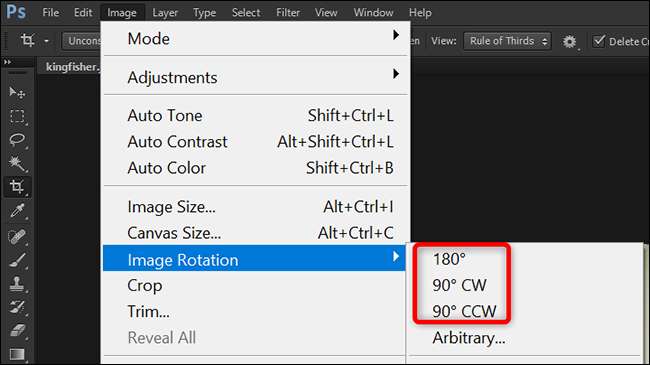
A fénykép a kiválasztott opció szerint forog.
Forgassa el a képet az egyéni opciókkal a Photoshopban
A fénykép elforgatása egyéni szöggel, mondja 45 fokos, majd a Photoshop image & gt; Képforgó menü, válassza az "önkényes" lehetőséget.
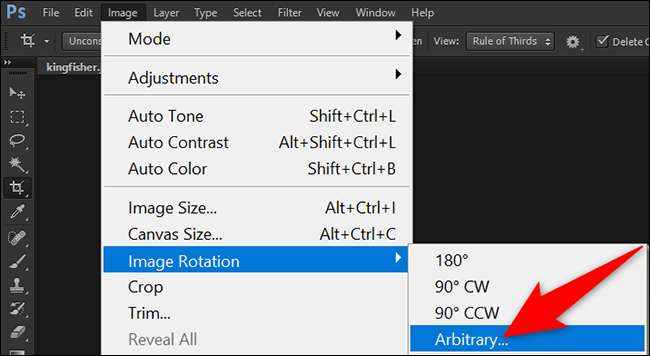
Látni fog egy kis "forgatott vászon" ablakot. Itt kattintson a "Angle" mezőre, és írja be a fotót, amellyel a fénykép elforgatja. Ezután válassza a "CW" lehetőséget az óramutató járásával megegyező irányba vagy a "CCW" -re az óramutató járásával ellentétes irányba. Végül kattintson az "OK" gombra az ablakban a módosítások mentéséhez.
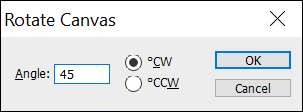
A Photoshop most elforgatta a képet a fent megadott fokozat szerint.
Forgassa el a képet a Photoshopban
A fotót az egérrel vagy a trackpad segítségével szabadon forgathatja, majd a Photoshop menüsorból válassza a Szerkesztés & GT; Ingyenes transzformáció.
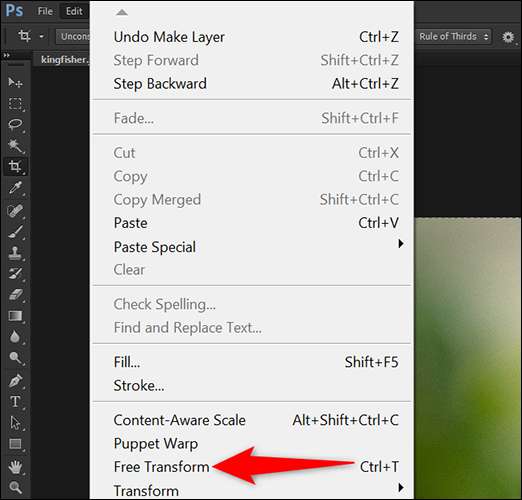
Vigye a kurzort a kép területén kívül, és ikonja megváltozik. Most kattintson az egérre, és kezdje elforgatni a fotót. Ha elkészült, kattintson a pipa ikonra a Photoshop felület tetején.
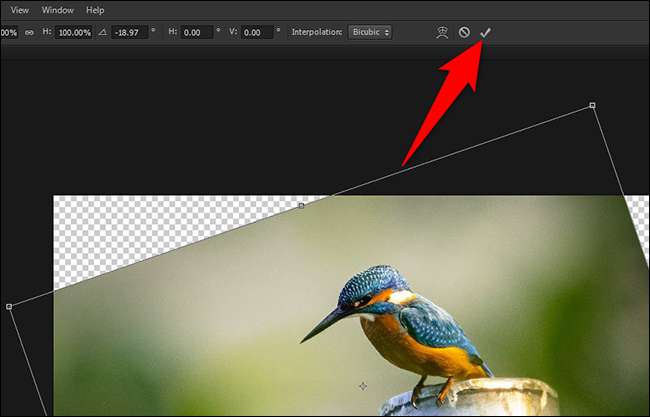
Győződjön meg róla, hogy megmenti a forgatott fényképet a Photoshop bezárása előtt. Ehhez kattintson a Fájl & gt; Mentés a Photoshop menüsorban.
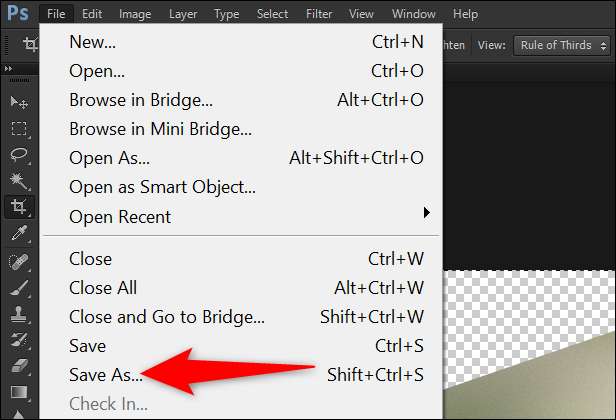
És így forgatja a fotóit a Photoshop különböző forgatási lehetőségeivel. Nagyon hasznos!
IPhone-on vagy ipadon, akkor Forgatás fotók A beépített fotók alkalmazásával. Így nem kell egy harmadik féltől származó alkalmazást telepíteni egy ilyen alapvető szerkesztési feladathoz.
ÖSSZEFÜGGŐ: Hogyan forgasson egy képet az iPhone és az iPad-en







